Asus UF4000FN, UX461FA User’s Manual [el]
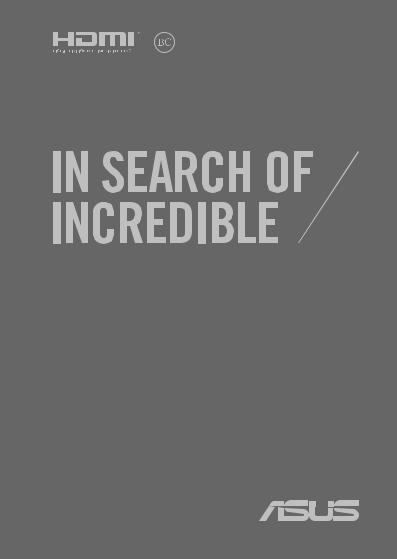
GK14585
Πρώτη Έκδοση / Σεπτέμβριος 2018
Ηλεκτρονικό εγχειρίδιο

Σημείωση περί Δικαιωμάτων Πνευματικής Ιδιοκτησίας
Απαγορεύεται η αναπαραγωγή οποιουδήποτε τμήματος του παρόντος εγχειριδίου συμπεριλαμβανομένων των προϊόντων και του λογισμικού που περιγράφονται σε αυτό, καθώς και η μετάδοση, αντιγραφή, αποθήκευση σε σύστημα αποθήκευσης και ανάκτησης, ή μετάφραση σε
οποιαδήποτε γλώσσα υπο οποιαδήποτε μορφή και με οποιοδήποτε μέσο, εκτός από την τεκμηρίωση που φυλάσσεται από τον κάτοχο για λόγους εφεδρικούς, χωρίς την έγγραφη άδεια της εταιρίας ASUSTeK COMPUTER INC. (“ASUS”).
Η ASUS ΠΑΡΕΧΕΙ ΤΟ ΠΑΡΟΝ ΕΓΧΕΙΡΙΔΙΟ “ΩΣ ΕΧΕΙ” ΧΩΡΙΣ ΚΑΝΕΝΟΣ ΕΙΔΟΥΣ ΕΓΓΥΗΣΗ, ΡΗΤΗ Ή ΣΙΩΠΗΡΗ, ΣΥΜΠΕΡΙΛΑΜΒΑΝΟΜΕΝΩΝ ΑΛΛΑ ΟΧΙ ΜΟΝΟ ΤΩΝ ΣΙΩΠΗΡΩΝ ΕΓΓΥΗΣΕΩΝ ΠΕΡΙ ΕΜΠΟΡΕΥΣΙΜΟΤΗΤΑΣ Ή ΚΑΤΑΛΛΗΛΟΤΗΤΑΣ ΓΙΑ ΣΥΓΚΕΚΡΙΜΕΝΟ ΣΚΟΠΟ. ΣΕ ΚΑΜΙΑ ΠΕΡΙΠΤΩΣΗ ΔΕΝ ΕΙΝΑΙ ΥΠΕΥΘΥΝΗ Η ASUS, ΟΙ ΔΙΕΥΘΥΝΤΕΣ ΤΗΣ, ΤΑ ΣΤΕΛΕΧΗ, ΟΙ ΥΠΑΛΛΗΛΟΙ Ή ΑΛΛΟΙ ΣΥΝΤΕΛΕΣΤΕΣ ΓΙΑ ΚΑΘΕ ΕΜΜΕΣΗ, ΕΙΔΙΚΗ, ΤΥΧΑΙΑ Ή ΚΑΤ' ΕΞΑΚΟΛΟΥΘΗΣΗ ΖΗΜΙΑ (ΣΥΜΠΕΡΙΛΑΜΒΑΝΟΜΕΝΩΝ ΖΗΜΙΩΝ ΑΠΌ ΑΠΩΛΕΙΕΣ Ή ΚΕΡΔΗ, ΕΠΙΧΕΙΡΗΜΑΤΙΚΕΣ ΖΗΜΙΕΣ, ΖΗΜΙΕΣ ΛΟΓΩ ΑΠΩΛΕΙΑΣ ΔΕΔΟΜΕΝΩΝ, ΔΙΑΚΟΠΗ ΕΠΙΧΕΙΡΗΣΙΑΚΗΣ ΛΕΙΤΟΥΡΓΙΑΣ ΚΑΙ ΑΛΛΑ ΠΑΡΟΜΟΙΑ), ΑΚΟΜΗ ΚΙ ΑΝ Η ASUS ΕΧΕΙ ΕΝΗΜΕΡΩΘΕΙ ΓΙΑ ΤΗΝ ΠΙΘΑΝΟΤΗΤΑ ΠΑΡΟΜΟΙΩΝ ΖΗΜΙΩΝ ΠΟΥ ΠΡΟΕΡΧΟΝΤΑΙ ΑΠΌ ΒΛΑΒΗ Ή ΛΑΘΟΣ ΤΟΥ ΠΑΡΟΝΤΟΣ ΕΓΧΕΙΡΙΔΙΟΥ Ή ΠΡΟΪΟΝΤΟΣ.
Οι αναφορές που γίνονται στο παρόν εγχειρίδιο σε προϊόντα και εταιρικές ονομασίες και τα οποία αποτελούν ή δεν αποτελούν κατοχυρωμένα σήματα ή πνευματικά δικαιώματα των αντίστοιχων εταιριών χρησιμοποιούνται μόνο για αναγνώριση ή επεξήγηση για το όφελος του κατόχου, χωρίς πρόθεση παραβίασης κανονισμών.
ΟΙ ΠΡΟΔΙΑΓΡΑΦΕΣ ΚΑΙ ΠΛΗΡΟΦΟΡΙΕΣ ΠΟΥ ΠΕΡΙΕΧΟΝΤΑΙ ΣΤΟ ΠΑΡΟΝ ΕΓΧΕΙΡΙΔΙΟ ΠΑΡΕΧΟΝΤΑΙ ΜΟΝΟ ΓΙΑ ΕΝΗΜΕΡΩΤΙΚΟΥΣ ΣΚΟΠΟΥΣ, ΚΑΙ ΥΠΟΚΕΙΝΤΑΙ ΣΕ ΑΛΛΑΓΕΣ ΣΕ ΟΠΟΙΑΔΗΠΟΤΕ ΧΡΟΝΙΚΗ ΣΤΙΓΜΗ ΧΩΡΙΣ ΠΡΟΗΓΟΥΜΕΝΗ ΕΙΔΟΠΟΙΗΣΗ ΚΑΙ ΔΕΝ ΠΡΕΠΕΙ ΝΑ ΕΚΛΗΦΘΟΥΝ ΩΣ ΔΕΣΜΕΥΤΙΚΕΣ ΑΠΟ ΤΗΝ ΠΛΕΥΡΑ ΤΗΣ ASUS. Η ASUS ΔΕΝ ΦΕΡΕΙ ΕΥΘΥΝΗ Ή ΥΠΑΙΤΙΟΤΗΤΑ ΓΙΑ ΟΠΟΙΑΔΗΠΟΤΕ ΣΦΑΛΜΑΤΑ Ή ΑΝΑΚΡΙΒΕΙΕΣ ΠΟΥ ΠΙΘΑΝΟΝ ΝΑ ΕΜΦΑΝΙΖΟΝΤΑΙ ΣΤΟ ΠΑΡΟΝ ΕΓΧΕΙΡΙΔΙΟ, ΣΥΜΠΕΡΙΛΑΜΒΑΝΟΜΕΝΩΝ ΤΩΝ ΠΡΟΪΟΝΤΩΝ ΚΑΙ ΤΟΥ ΛΟΓΙΣΜΙΚΟΥ ΠΟΥ ΠΕΡΙΓΡΑΦΕΤΑΙ ΣΕ ΑΥΤΟ.
Copyright © 2018 ASUSTeK COMPUTER INC. Διατηρούνται όλα τα δικαιώματα μας.
Περιορισμός Ευθύνης
Ενδέχεται να προκύψουν περιστάσεις κατά τις οποίες λόγω ελαττώματος σε εξάρτημα της ASUS ή άλλη ευθύνη θα δικαιούστε να λάβετε αποζημίωση από την ASUS. Σε κάθε τέτοια περίπτωση, ανεξάρτητα από τη βάση επί της οποίας δικαιούστε να εγείρετε αξίωση αποζημίωσης εναντίον της ASUS, η ASUS δεν φέρει ευθύνη παρά μόνο για σωματική βλάβη (συμπεριλαμβανομένου θανάτου) και φθορά ακίνητης και κινητής περιουσίας, ή οποιαδήποτε άλλη θετική άμεση ζημία που εκπορεύεται από παράλειψη ή αποτυχία να ασκηθούν νομικές υποχρεώσεις κάτω από την παρούσα Δήλωση Εγγύησης, έως το ποσό των χρεώσεων που καταβάλατε για κάθε προϊόν.
Η ASUS θα είναι υπεύθυνη ή θα σας αποζημιώσει για απώλεια, ζημιές ή απαιτήσεις με βάση το συμβόλαιο, αδίκημα ή καταστρατήγηση κάτω από την παρούσα Δήλωση Εγγύησης.
Το όριο αυτό ισχύει επίσης και για τους προμηθευτές και τον μεταπωλητή της ASUS. Είναι η μέγιστη ευθύνη που φέρουν συλλογικά η ASUS oι προμηθευτές της, και ο μεταπωλητής σας.
ΣΕ ΚΑΜΙΑ ΠΕΡΙΠΤΩΣΗ ΔΕΝ ΦΕΡΕΙ ΕΥΘΥΝΗ Η ASUS ΓΙΑ ΟΤΙΔΗΠΟΤΕ ΑΠΟ ΤΑ ΑΚΟΛΟΥΘΑ: (1) ΑΞΙΩΣΕΙΣ ΤΡΙΤΩΝ ΕΝΑΝΤΙΩΝ ΣΑΣ ΓΙΑ ΑΠΟΖΗΜΙΩΣΕΙΣ ΖΗΜΙΩΝ, (2) ΑΠΩΛΕΙΑ Ή ΠΡΟΚΛΗΣΗ ΖΗΜΙΑΣ ΣΕ ΑΡΧΕΙΑ Ή ΔΕΔΟΜΕΝΑ ΣΑΣ, (3) ΕΙΔΙΚΕΣ, ΤΥΧΑΙΕΣ Ή ΕΜΜΕΣΕΣ ΖΗΜΙΕΣ, Ή ΟΠΟΙΕΣΔΗΠΟΤΕ ΟΙΚΟΝΟΜΙΚΕΣ ΑΠΟΘΕΤΙΚΕΣ ΖΗΜΙΕΣ (ΣΥΜΠΕΡΙΛΑΜΒΑΝΟΝΤΑΙ ΔΙΑΦΥΓΟΝΤΑ ΚΕΡΔΗ Ή ΑΠΟΤΑΜΙΕΥΣΕΙΣ), ΑΚΟΜΑ ΚΙ ΑΝ Η ASUS, ΟΙ ΠΡΟΜΗΘΕΥΤΕΣ Ή Ο ΜΕΤΑΠΩΛΗΤΗΣ ΣΑΣ ΕΧΟΥΝ ΕΝΗΜΕΡΩΘΕΙ ΓΙΑ ΤΗΝ ΠΙΘΑΝΟΤΗΤΑ ΤΟΥΣ ΝΑ ΣΥΜΒΟΥΝ.
Σέρβις και Υποστήριξη
Επισκεφθείτε τον πολύγλωσσο ιστότοπο μας στη διεύθυνση https://www.asus.com/support/
2 |
Ηλεκτρονικό εγχειρίδιο υπολογιστή σημειωματάριου |

Πίνακας Περιεχομένων |
|
Σχετικά με αυτό το εγχειρίδιο................................................................................ |
7 |
Συμβάσεις που χρησιμοποιούνται στο παρόν εγχειρίδιο................................. |
8 |
Εικονίδια............................................................................................................................. |
8 |
Τυπογραφία....................................................................................................................... |
8 |
Προφυλάξεις ασφάλειας.......................................................................................... |
9 |
Χρήση του Φορητού Η/Υ σας..................................................................................... |
9 |
Φροντίδα του Φορητού Η/Υ σας............................................................................... |
10 |
Κατάλληλη απόρριψη.................................................................................................... |
11 |
Κεφάλαιο 1: Εγκατάσταση υλικού |
|
Γνωριμία με τον υπολογιστή notebook.............................................................. |
14 |
Επάνω όψη......................................................................................................................... |
14 |
Κάτω..................................................................................................................................... |
18 |
Δεξιά πλευρά.................................................................................................................... |
20 |
Αριστερή πλευρά............................................................................................................ |
22 |
ASUS γραφίδα (σε επιλεγμένα μοντέλα).......................................................... |
24 |
Εισαγωγή της μπαταρίας.............................................................................................. |
24 |
Κεφάλαιο 2: Χρήση του υπολογιστή σημειωματάριου PC |
|
Εκκίνηση........................................................................................................................ |
26 |
Φορτίστε τον Φορητό Η/Υ σας................................................................................... |
26 |
Ανασηκώστε για να ανοίξει η οθόνη προβολής................................................... |
28 |
Πιέστε το πλήκτρο τροφοδοσίας............................................................................... |
28 |
Κινήσεις για την οθόνη αφής και πινακίδα αφής............................................ |
29 |
Χρησιμοποιώντας κινήσεις στον πίνακα της οθόνης αφής.............................. |
29 |
Χρήση της πινακίδας αφής.......................................................................................... |
32 |
Χρήση του πληκτρολογίου..................................................................................... |
39 |
Πλήκτρα λειτουργιών.................................................................................................... |
39 |
Πλήκτρα Windows® 10.................................................................................................. |
40 |
Περιστροφή της οθόνης.......................................................................................... |
41 |
Ηλεκτρονικό εγχειρίδιο υπολογιστή σημειωματάριου |
3 |

Κεφάλαιο 3: Εργασία με τα Windows® 10 |
|
Εκκίνηση για πρώτη φορά...................................................................................... |
44 |
Μενού έναρξης........................................................................................................... |
45 |
Εφαρμογές Windows®............................................................................................... |
47 |
Εργασία με εφαρμογές Windows®............................................................................ |
48 |
Προσαρμογή εφαρμογών Windows®....................................................................... |
48 |
Προβολή εργασιών.................................................................................................... |
51 |
Λειτουργία συγκράτησης........................................................................................ |
52 |
Συγκράτηση hotspot..................................................................................................... |
52 |
Κέντρο ενεργειών....................................................................................................... |
54 |
Άλλες συντομεύσεις πληκτρολογίου................................................................... |
55 |
Σύνδεση σε ασύρματα δίκτυα............................................................................... |
57 |
Wi-Fi..................................................................................................................................... |
57 |
Bluetooth .......................................................................................................................... |
58 |
Airplane mode (λειτουργία Αεροπλάνο)................................................................ |
59 |
Απενεργοποίηση του υπολογιστή σημειωματάριου..................................... |
60 |
Θέση του υπολογιστή Notebook σε αναστολή λειτουργίας....................... |
61 |
Κεφάλαιο 4: Αυτοδιαγνωστικό πρόγραμμα εκκίνησης (POST)
Αυτοδιαγνωστικό πρόγραμμα εκκίνησης (POST).......................................... |
64 |
Χρήση του POST για την προσπέλαση στο BIOS και την αντιμετώπιση |
|
προβλημάτων................................................................................................................... |
64 |
BIOS................................................................................................................................. |
64 |
Πρόσβαση στο BIOS....................................................................................................... |
64 |
Ρυθμίσεις BIOS................................................................................................................. |
65 |
Επαναφορά του συστήματός σας......................................................................... |
72 |
Εκτέλεση επιλογής ανάκτησης................................................................................... |
73 |
4 |
Ηλεκτρονικό εγχειρίδιο υπολογιστή σημειωματάριου |

Συμβουλές και Σ.Ε. |
|
Χρήσιμες συμβουλές για το Φορητό Η/Υ σας.................................................. |
76 |
Σ.Ε. Υλικολογισμικού................................................................................................. |
77 |
Σ.Ε. Λογισμικού........................................................................................................... |
80 |
Παραρτήματα |
|
Συμβατότητα εσωτερικού μόντεμ............................................................................ |
84 |
Επισκόπηση....................................................................................................................... |
84 |
Δήλωση συμβατότητας δικτύου................................................................................ |
85 |
Μη φωνητικός εξοπλισμός ......................................................................................... |
85 |
Επισήμανση της Ομοσπονδιακής Επιτροπής Επικοινωνιών (FCC)................ |
87 |
Επισήμανση Προφύλαξης από Έκθεση σε Ραδιοσυχνότητες (RF) της |
|
FCC........................................................................................................................................ |
88 |
Πληροφορίες Έκθεσης σε RF (SAR)........................................................................... |
89 |
Κανάλια Ασύρματης Λειτουργίας σε Διαφορετικές Χώρες.............................. |
89 |
Πληροφορίες Έκθεσης σε RF (SAR) - CE.................................................................. |
90 |
Υποδείξεις Ασφάλειας UL............................................................................................. |
91 |
Ειδοποιήσεις για την κάρτα τηλεόρασης ............................................................... |
92 |
Υπόδειξη Προϊόντος της Macrovision Corporation ........................................... |
92 |
Πρόληψη κατά της απώλειας ακοής......................................................................... |
92 |
Ηλεκτρονικό εγχειρίδιο υπολογιστή σημειωματάριου |
5 |

Υποδείξεις που αφορούν μπαταρίες ιόντων λιθίου για τις |
|
Βόρειες Χώρες.................................................................................................................. |
93 |
Έγκριησ CTR 21 (για Φορητό Η/Υ με ενσωματωμένο μόντεμ)....................... |
94 |
Προϊόν που πληροί το πρότυπο ENERGY STAR.................................................... |
96 |
Συμμόρφωση στους Παγκόσμιους Περιβαλλοντικούς κανονισμούς και |
|
Δήλωση .............................................................................................................................. |
96 |
Ανακύκλωση της ASUS / Υπηρεσίες Ανάκλησης.................................................. |
97 |
Σημείωση επικάλυψης................................................................................................... |
97 |
Απλοποιημένη Δήλωση Συμμόρφωσης ΕΕ............................................................ |
97 |
6 |
Ηλεκτρονικό εγχειρίδιο υπολογιστή σημειωματάριου |

Σχετικά με αυτό το εγχειρίδιο
Αυτό το εγχειρίδιο παρέχει πληροφορίες για τις δυνατότητες υλικού και λογισμικού του υπολογιστή σημειωματάριου, οργανωμένες στα ακόλουθα κεφάλαια:
Κεφάλαιο 1: Εγκατάσταση υλικού
Αυτό το κεφάλαιο αναφέρεται με λεπτομέρεια στα στοιχεία υλικού του υπολογιστή σημειωματάριου.
Κεφάλαιο 2: Χρήση του υπολογιστή σημειωματάριου
Αυτό το κεφάλαιο παρουσιάζει πώς μπορείτε να χρησιμοποιήσετε τα διαφορετικά τμήματα του υπολογιστή σημειωματάριου.
Κεφάλαιο 3: Εργασία με τα Windows® 10
Αυτό το κεφάλαιο παρέχει μια επισκόπηση της χρήσης των Windows® 10 στον υπολογιστή σημειωματάριο.
Κεφάλαιο 4: Αυτοδιαγνωστικό πρόγραμμα εκκίνησης (POST)
Αυτό το κεφάλαιο παρουσιάζει πώς μπορείτε να χρησιμοποιήσετε το POST για να αλλάξετε τις ρυθμίσεις του υπολογιστή σημειωματάριου.
Συμβουλές και Σ.Ε.
Το κεφάλαιο αυτό παρουσιάζει κάποιες προτεινόμενες συμβουλές, Σ.Ε. υλικολογισμικού και Σ.Ε. λογισμικού, στις οποίες μπορείτε να ανατρέξετε για να συντηρείτε και να επιδιορθώνετε κοινά προβλήματα του Φορητού Η/Υ σας.
Παραρτήματα
Αυτή η ενότητα περιλαμβάνει γνωστοποιήσεις και δηλώσεις
ασφαλείας για τον υπολογιστή σημειωματάριο.
Ηλεκτρονικό εγχειρίδιο υπολογιστή σημειωματάριου |
7 |
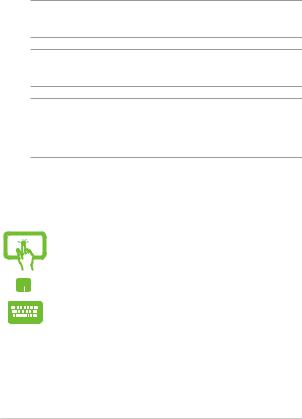
Συμβάσεις που χρησιμοποιούνται στο παρόν εγχειρίδιο
Για να τονιστούν βασικές πληροφορίες σε αυτό το εγχειρίδιο, τα μηνύματα παρουσιάζονται ως εξής:
ΣΗΜΑΝΤΙΚΟ! Αυτό το μήνυμα περιέχει ζωτικές πληροφορίες που πρέπει να ακολουθήσετε για να ολοκληρώσετε μια εργασία.
ΣΗΜΕΙΩΣΗ: Αυτό το μήνυμα περιέχει πρόσθετες πληροφορίες και συμβουλές που μπορεί να σας βοηθήσουν για να ολοκληρώσετε μια εργασία.
ΠΡΟΕΙΔΟΠΟΙΗΣΗ! Αυτό το μήνυμα περιέχει σημαντικές πληροφορίες που πρέπει να τηρηθούν για να παραμείνετε ασφαλής ενώ πραγματοποιείτε ορισμένες εργασίες και αποτρέπουν βλάβη στα δεδομένα και τα στοιχεία του Φορητού Η/Υ σας.
Εικονίδια
Τα παρακάτω εικονίδια υποδεικνύουν ποια συσκευή μπορεί να χρησιμοποιηθεί για την ολοκλήρωση μίας σειράς εργασιών ή διαδικασιών στον Φορητό Η/Υ σας.
= Χρησιμοποιήστε την οθόνη αφής.
= Χρήση της επιφάνειας αφής.
= Χρήση του πληκτρολογίου.
Τυπογραφία
Έντονα = Αυτό υποδεικνύει ένα μενού ή ένα στοιχείο που πρέπει να επιλεγεί.
Πλάγια = Αυτό υποδεικνύει ενότητες στις οποίες μπορείτε να ανατρέξετε σε αυτό το εγχειρίδιο.
8 |
Ηλεκτρονικό εγχειρίδιο υπολογιστή σημειωματάριου |

Προφυλάξεις ασφάλειας
Χρήση του Φορητού Η/Υ σας
Το παρόν Notebook PC πρέπει να χρησιμοποιείται μόνο σε περιβάλλοντα με θερμοκρασίες μεταξύ 5°C (41°F) και 35°C (95°F).
Ανατρέξτε στην ετικέτα που βρίσκεται στο κάτω μέρος του Notebook PC και σιγουρευτείτε ότι ο προσαρμογέας ρεύματος που χρησιμοποιείτε συμμορφώνεται με το ρυθμό παροχής ενέργειας.
Μην αφήνετε τον Φορητό Η/Υ σας στο πόδι σας ή κοντά σε κάποιο μέρος του σώματός σας για να μην
νοιώσετε ενόχληση ή τραυματισμό από την έκθεση
στη θερμότητα.
Μη χρησιμοποιείτε καλώδια τροφοδοσίας, εξαρτήματα και άλλα περιφερειακά που έχουν υποστεί ζημία, με το φορητό υπολογιστή σας.
Ενώ είναι ενεργοποιημένο, βεβαιωθείτε ότι δεν μεταφέρετε ούτε καλύπτετε τον Φορητό Η/Υ σας με τυχόν υλικά που μπορεί να μειώσουν την κυκλοφορία του αέρα.
Μην τοποθετείτε τον Φορητό Η/Υ σας σε ανώμαλες ή ασταθείς επιφάνειες εργασίας.
Μπορείτε να περάσετε τον Φορητό Η/Υ σας μέσω μηχανημάτων ακτινών Χ αεροδρομίων (που χρησιμοποιούνται για αντικείμενα που τοποθετούνται σε κυλιόμενους ιμάντες), μην τον εκθέτετε σε μαγνητικούς ανιχνευτές και ράβδους.
Επικοινωνήστε με την αεροπορική σας εταιρεία για τις σχετικές υπηρεσίες κατά τη διάρκεια της πτήσης που μπορεί να χρησιμοποιούνται και τους περιορισμούς που πρέπει να τηρούνται όταν χρησιμοποιείτε τον Φορητό Η/Υ σας στην πτήση.
Ηλεκτρονικό εγχειρίδιο υπολογιστή σημειωματάριου |
9 |
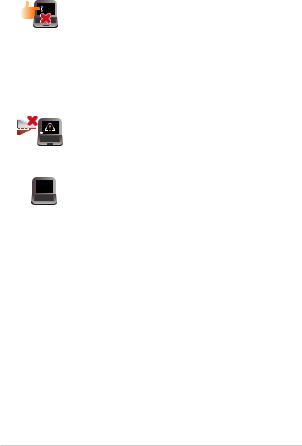
Φροντίδα του Φορητού Η/Υ σας
Αποσυνδέστε το καλώδιο τροφοδοσίας ρεύματος AC και βγάλτε τη μπαταρία (αν υπάρχει) πριν το καθάρισμα του Φορητού Η/Υ σας. Χρησιμοποιείτε ένα καθαρό σφουγγάρι κυτταρίνης ή δέρμα σαμουά βρεγμένο με ένα διάλυμα μη αποξεστικού απορρυπαντικού και λίγες σταγόνες ζεστού νερού. Αφαιρέστε τυχόν επιπλέον υγρασία από τον Φορητό Η/Υ σας χρησιμοποιώντας ένα στεγνό πανί.
Μην χρησιμοποιείτε ισχυρά διαλυτικά όπως αραιωτικά, βενζίνη ή άλλα χημικά επάνω ή κοντά στον Φορητό Η/Υ σας.
Μην τοποθετείτε αντικείμενα επάνω στον Φορητό Η/Υ σας.
Μην εκθέτετε τον Φορητό Η/Υ σας σε ισχυρά μαγνητικά ή ηλεκτρικά πεδία.
Μην χρησιμοποιείτε ούτε να εκθέτετε τον Φορητό Η/Υ σας κοντά σε υγρά, βροχή ή υγρασία.
Μην εκθέτετε τον Φορητό Η/Υ σας σε σκονισμένο περιβάλλον.
Μην χρησιμοποιείτε τον Φορητό Η/Υ σας κοντά σε διαρροές αερίου.
10 |
Ηλεκτρονικό εγχειρίδιο υπολογιστή σημειωματάριου |

Κατάλληλη απόρριψη
ΜΗΝ αποθέτετε το Notebook PC στα απορρίμματα του δήμου της περιοχής σας. Αυτή η συσκευή έχει σχεδιαστεί για να επιτρέπει τη σωστή επαναχρησιμοποίηση των τμημάτων και την ανακύκλωση. Το σύμβολο του διαγραμμένου
σκουπιδοτενεκέ δηλώνει πως το προϊόν (ηλεκτρική, ηλεκτρονική συσκευή και κυψέλη μπαταρίας που περιέχει μόλυβδο) δε θα πρέπει να διατίθενται μαζί με τα δημοτικά απορρίμματα. Ελέγξτε τους τοπικούς κανονισμούς απόθεσης απορριμμάτων ηλεκτρονικών προϊόντων.
ΜΗΝ απορρίψετε τη μπαταρία με τα δημοτικά απόβλητα. Το σύμβολο του διαγραμμένου σκουπιδοτενεκέ δηλώνει πως η μπαταρία δε θα πρέπει να διατίθενται μαζί με τα δημοτικά απορρίμματα.
Ηλεκτρονικό εγχειρίδιο υπολογιστή σημειωματάριου |
11 |
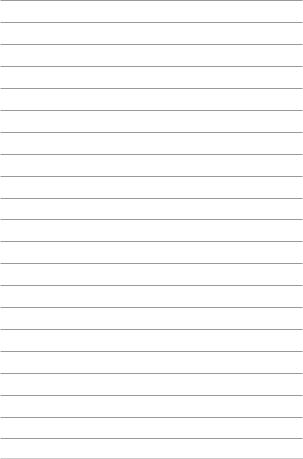
12 |
Ηλεκτρονικό εγχειρίδιο υπολογιστή σημειωματάριου |

Κεφάλαιο 1: Εγκατάσταση υλικού
Ηλεκτρονικό εγχειρίδιο υπολογιστή σημειωματάριου |
13 |
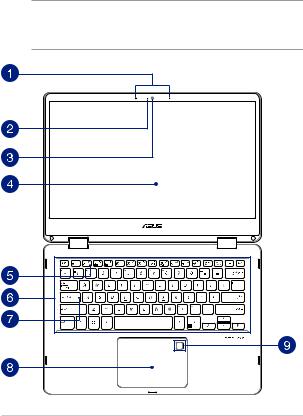
Γνωριμία με τον υπολογιστή notebook
Επάνω όψη
ΣΗΜΕΙΩΣΗ: Η διάταξη του πληκτρολογίου μπορεί να διαφέρει ανά περιοχή ή χώρα. Η εμφάνιση του Notebook μπορεί επίσης να διαφέρει, ανάλογα με το μοντέλο του υπολογιστή notebook.
14 |
Ηλεκτρονικό εγχειρίδιο υπολογιστή σημειωματάριου |
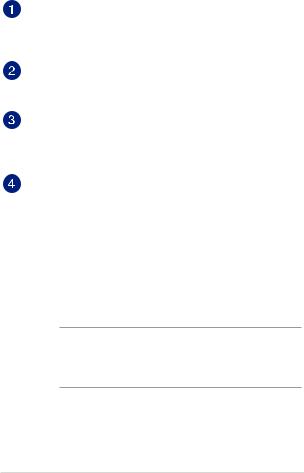
Μικρόφωνα συστοιχίας
Τα μικρόφωνα συστοιχίας παρέχουν λειτουργίες ακύρωσης ηχούς, καταστολής θορύβου και διαμόρφωσης δέσμης, για καλύτερη αναγνώριση φωνής και ηχογράφηση.
Ένδειξη κάμερας
Η ένδειξη κάμερας ανάβει, όταν χρησιμοποιείται η ενσωματωμένη κάμερα.
Κάμερα
Η ενσωματωμένη κάμερα σάς δίνει τη δυνατότητα να τραβάτε φωτογραφίες ή να καταγράφετε βίντεο χρησιμοποιώντας τον υπολογιστή notebook.
Πάνελ οθόνης αφής ρυθμιζόμενο κατά 360º
Το πάνελ οθόνης αφής του υπολογιστή notebook μπορεί να ρυθμιστεί υπό γωνία μέχρι και 360º. Αυτή η δυνατότητα σάς επιτρέπει να μετατρέπετε γρήγορα τη συσκευή σας από υπολογιστή notebook σε tablet PC με υποστήριξη αφής.
Αυτό το πάνελ οθόνης αφής υψηλής ευκρίνειας παρέχει εξαιρετικές δυνατότητες για την προβολή φωτογραφιών, βίντεο και άλλων αρχείων πολυμέσων στον υπολογιστή notebook. Σας δίνει επίσης δυνατότητα χειρισμού του, χρησιμοποιώντας κινήσεις στην οθόνη αφής.
ΣΗΜΕΙΩΣΗ: Για περισσότερες λεπτομέρειες σχετικά με τον τρόπο μετατροπής του υπολογιστή notebook σε συσκευή tablet, ανατρέξτε στην ενότητα Περιστροφή του πάνελ οθόνης σε αυτό το εγχειρίδιο.
Ηλεκτρονικό εγχειρίδιο υπολογιστή σημειωματάριου |
15 |
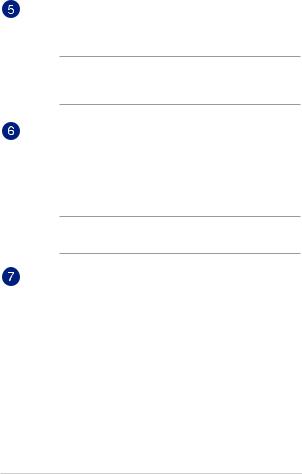
Ένδειξη λειτουργίας πτήσης
Αυτή η ένδειξη ανάβει, όταν είναι ενεργοποιημένη η λειτουργία πτήσης στον υπολογιστή notebook.
ΣΗΜΕΙΩΣΗ: Όταν είναι ενεργοποιημένο το Airplane mode (Λειτουργία πτήσης) απενεργοποιούνται όλες οι συνδέσεις ασύρματης επικοινωνίας.
Πληκτρολόγιο
Το πληκτρολόγιο διαθέτει πλήκτρα QWERTY κανονικού μεγέθους, με άνετη διαδρομή κίνησης για πληκτρολόγηση. Σας δίνει επίσης τη δυνατότητα να χρησιμοποιείτε πλήκτρα λειτουργίας, επιτρέπει ταχεία πρόσβαση στα Windows® και ελέγχει άλλες λειτουργίες πολυμέσων.
ΣΗΜΕΙΩΣΗ: Η διάταξη του πληκτρολογίου διαφέρει ανάλογα με το μοντέλο ή την επικράτεια.
Ένδειξη κλειδώματος κεφαλαίων γραμμάτων
Αυτή η ένδειξη ανάβει, όταν ενεργοποιείται η λειτουργία κλειδώματος κεφαλαίων γραμμάτων. Η χρήση του κλειδώματος κεφαλαίων γραμμάτων σάς δίνει τη δυνατότητα να πληκτρολογείτε κεφαλαία γράμματα (όπως Α, Β, Γ), χρησιμοποιώντας το πληκτρολόγιο του υπολογιστή notebook.
16 |
Ηλεκτρονικό εγχειρίδιο υπολογιστή σημειωματάριου |

Επιφάνεια αφής
Η επιφάνεια αφής επιτρέπει τη χρήση πολλαπλών κινήσεων για την πλοήγηση στην οθόνη, παρέχοντας μια διαισθητική εμπειρία χρήστη. Προσομοιώνει επίσης τις λειτουργίες ενός κανονικού ποντικιού.
ΣΗΜΕΙΩΣΗ: Για περισσότερες λεπτομέρειες, ανατρέξτε στην ενότητα Χρήση της επιφάνειας αφής σε αυτό το εγχειρίδιο.
Αισθητήρας δακτυλικών αποτυπωμάτων (σε επιλεγμένα μοντέλα)
Αυτός ο ενσωματωμένος αισθητήρας δακτυλικών αποτυπωμάτων καταγράφει το δακτυλικό σας αποτύπωμα και το χρησιμοποιεί ως μέσο βιομετρικού ελέγχου ταυτότητας κατά τη σύνδεση στο σύστημα του υπολογιστή notebook.
Ηλεκτρονικό εγχειρίδιο υπολογιστή σημειωματάριου |
17 |
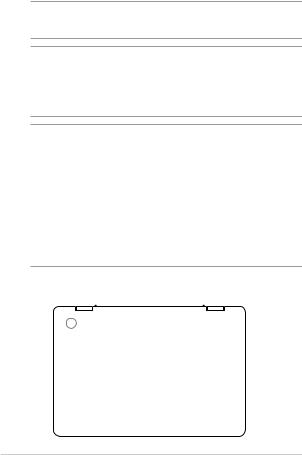
Κάτω
ΣΗΜΕΙΩΣΗ: Η εμφάνιση της κάτω πλευράς μπορεί να διαφέρει, ανάλογα με το μοντέλο.
ΠΡΟΕΙΔΟΠΟΙΗΣΗ! Το κάτω μέρος του υπολογιστή notebook ενδέχεται να θερμανθεί ή να κάψει, όταν χρησιμοποιείται ή όταν φορτίζεται η συστοιχία μπαταριών. Όταν εργάζεστε με τον υπολογιστή notebook, μην τον τοποθετείτε σε επιφάνειες που μπορεί να φράξουν τα ανοίγματα εξαερισμού.
ΣΗΜΑΝΤΙΚΟ!
•Οχρόνοςλειτουργίαςμετηνμπαταρίαδιαφέρειανάλογαμετηχρήση
και τις προδιαγραφές του συγκεκριμένου υπολογιστή notebook. Η συστοιχία μπαταριών δεν μπορεί να αποσυναρμολογηθεί.
•Αγοράστεεξαρτήματααπόεξουσιοδοτημένουςπωλητές
λιανικής για να εξασφαλίσετε τη μέγιστη συμβατότητα και αξιοπιστία. Συμβουλευτείτε ένα κέντρο εξυπηρέτησης της ASUS ή εξουσιοδοτημένους πωλητές λιανικής για την παροχή υπηρεσιών συντήρησης ή βοήθεια σχετικά με τη σωστή αποσυναρμολόγηση ή συναρμολόγηση του προϊόντος.
18 |
Ηλεκτρονικό εγχειρίδιο υπολογιστή σημειωματάριου |
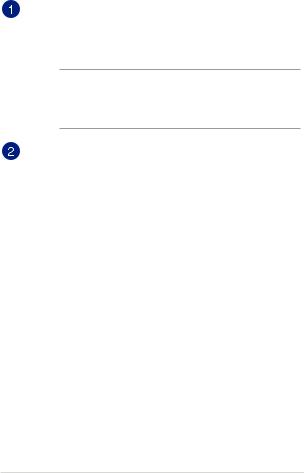
Ανοίγματα εξαερισμού
Τα ανοίγματα εξαερισμού επιτρέπουν την είσοδο ψυχρού αέρα στον υπολογιστή notebook και την έξοδο θερμού αέρα από αυτόν.
ΠΡΟΕΙΔΟΠΟΙΗΣΗ! Βεβαιωθείτε ότι δεν υπάρχουν χαρτιά, βιβλία, ρουχισμός, καλώδια ή άλλα αντικείμενα που να φράσσουν τα ανοίγματα εξαερισμού·διαφορετικά, ενδέχεται να παρατηρηθεί υπερθέρμανση.
Ηχεία
Τα ενσωματωμένα ηχεία σάς επιτρέπουν να ακούτε ήχο απευθείας από τον υπολογιστή notebook. Οι λειτουργίες ήχου ελέγχονται μέσω λογισμικού.
Ηλεκτρονικό εγχειρίδιο υπολογιστή σημειωματάριου |
19 |
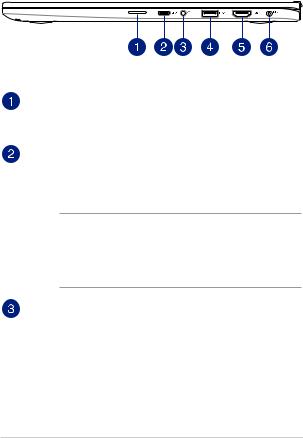
Δεξιά πλευρά
Υποδοχή κάρτας MicroSD
Η υποδοχή του ενσωματωμένου αναγνώστη κάρτας μνήμης υποστηρίζει κάρτες μορφής microSDHC και microSDXC.
Θύρα USB 3.1 Gen 1 Type-C™
H θύρα USB (Ενιαίος σειριακός δίαυλος) 3.1 Gen 1 Type-C™ παρέχει ρυθμό μεταφοράς έως και 5 Gbit/δευτ. και είναι συμβατή με την παλαιότερη έκδοση USB 2.0.
ΣΗΜΕΙΩΣΗ:
•Ορυθμόςμεταφοράςαυτήςτηςθύραςενδέχεταιναδιαφέρει
ανάλογα με το μοντέλο.
•Αυτήηθύραείναιμόνογιαμεταφοράδεδομένων.
Υποδοχή για ακουστικά/σετ ακουστικών/μικρόφωνο
Αυτή η θύρα σάς δίνει τη δυνατότητα να συνδέσετε ενεργά ηχεία ή ακουστικά. Μπορείτε επίσης να χρησιμοποιείτε αυτήν τη θύρα για να συνδέσετε ένα σετ ακουστικών ή ένα εξωτερικό μικρόφωνο.
20 |
Ηλεκτρονικό εγχειρίδιο υπολογιστή σημειωματάριου |
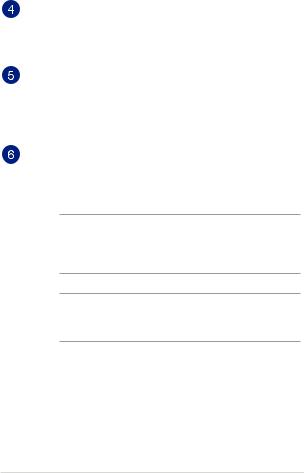
Θύρα USB 3.1 Gen 1
H θύρα USB (Ενιαίος σειριακός δίαυλος) 3.1 Gen 1 παρέχει ρυθμό μεταφοράς έως και 5 Gbit/δευτ. και είναι συμβατή με την παλαιότερη έκδοση USB 2.0.
Θύρα HDMI
Αυτή η θύρα προορίζεται για το σύνδεσμο HDMI (Διασύνδεση πολυμέσων υψηλής ευκρίνειας) και είναι συμβατή με το πρότυπο HDCP για αναπαραγωγή περιεχομένου HD DVD, Blu-ray και άλλου προστατευμένου περιεχομένου.
Θύρα εισόδου ρεύματος (DC)
Εισαγάγετε τον παρεχόμενο προσαρμογέα ρεύματος σε αυτήν τη θύρα, για να φορτίσετε τη συστοιχία μπαταριών και να παρέχετε ρεύμα στον υπολογιστή notebook.
ΠΡΟΕΙΔΟΠΟΙΗΣΗ! Ο προσαρμογέας ενδέχεται να θερμανθεί υπερβολικά στη διάρκεια της χρήσης. Μην καλύπτετε τον προσαρμογέα και κρατήστε τον μακριά από το σώμα σας, όταν είναι συνδεδεμένος σε παροχή ρεύματος.
ΣΗΜΑΝΤΙΚΟ! Να χρησιμοποιείτε μόνο τον παρεχόμενο προσαρμογέα ρεύματος για τη φόρτιση της συστοιχίας μπαταριών και την παροχή ρεύματος στον υπολογιστή notebook.
Ηλεκτρονικό εγχειρίδιο υπολογιστή σημειωματάριου |
21 |

Αριστερή πλευρά
Ανοίγματα εξαερισμού
Τα ανοίγματα εξαερισμού επιτρέπουν την είσοδο ψυχρού αέρα στον υπολογιστή notebook και την έξοδο θερμού αέρα από αυτόν.
ΠΡΟΕΙΔΟΠΟΙΗΣΗ! Βεβαιωθείτε ότι δεν υπάρχουν χαρτιά, βιβλία, ρουχισμός, καλώδια ή άλλα αντικείμενα που να φράσσουν τα ανοίγματα εξαερισμού·διαφορετικά, ενδέχεται να παρατηρηθεί υπερθέρμανση.
Ένδειξη φόρτισης μπαταρίας, δύο χρωμάτων
Η ένδειξη LED δυο χρωμάτων παρέχει οπτική ενημέρωση για την κατάσταση φόρτισης της μπαταρίας. Ανατρέξτε στον ακόλουθο πίνακα για λεπτομέρειες:
22 |
Ηλεκτρονικό εγχειρίδιο υπολογιστή σημειωματάριου |
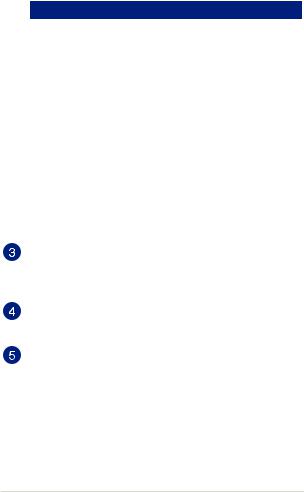
Χρώμα |
Κατάσταση |
Σταθερό λευκό |
Ο υπολογιστής notebook είναι |
|
συνδεδεμένος σε παροχή ρεύματος και |
|
η ισχύς της μπαταρίας είναι μεταξύ 95% |
|
και 100%. |
Σταθερό πορτοκαλί |
Ο υπολογιστής notebook είναι |
|
συνδεδεμένος σε παροχή ρεύματος, η |
|
μπαταρία φορτίζει και η ισχύς της είναι |
|
μικρότερη από 95%. |
Πορτοκαλί που |
Ο υπολογιστής notebook λειτουργεί |
αναβοσβήνει |
με μπαταρία και η ισχύς της μπαταρίας |
|
είναι μικρότερη από 10%. |
Απενεργοποιημένες |
Ο υπολογιστής notebook λειτουργεί |
ενδείξεις |
με μπαταρία και η ισχύς της μπαταρίας |
|
είναι μεταξύ 10% και 100%. |
Θύρα USB 3.1 Gen 1
H θύρα USB (Ενιαίος σειριακός δίαυλος) 3.1 Gen 1 παρέχει ρυθμό μεταφοράς έως και 5 Gbit/δευτ. και είναι συμβατή με την παλαιότερη έκδοση USB 2.0.
Κουμπί έντασης ήχου
Αυτό το κουμπί αυξάνει ή μειώνει την ένταση του ήχου στον υπολογιστή notebook.
Κουμπί λειτουργίας
Πατήστε το κουμπί λειτουργίας, για να ενεργοποιήσετε ή να απενεργοποιήσετε τον υπολογιστή notebook. Μπορείτε επίσης να χρησιμοποιήσετε το κουμπί λειτουργίας για να θέσετε τον υπολογιστή notebook σε κατάσταση αναστολής λειτουργίας ή αδρανοποίησης, καθώς και να τον επαναφέρετε από αυτές.
Σε περίπτωση που ο υπολογιστής notebook δεν αποκρίνεται, πατήστε παρατεταμένα το κουμπί λειτουργίας για τουλάχιστον δέκα (10) δευτερόλεπτα, μέχρι να τερματιστεί η λειτουργία του υπολογιστή notebook.
Ηλεκτρονικό εγχειρίδιο υπολογιστή σημειωματάριου |
23 |

ASUS γραφίδα (σε επιλεγμένα μοντέλα)
Πλήκτρο δεξιού κλικ
Μπορείτε να χρησιμοποιήσετε αυτό το πλήκτρο για να ενεργοποιήσετε τη λειτουργία δεξιού κλικ.
Πλήκτρο γομολάστιχας
Μπορείτε να χρησιμοποιήσετε αυτό το πλήκτρο για να ενεργοποιήσετε τη λειτουργία γομολάστιχας.
Εισαγωγή της μπαταρίας
1.Αφαιρέστε το άνω μισό της γραφίδας.
2.Αφαιρέστε το αυτοκόλλητο και εισάγετε τη μπαταρία, προσέχοντας να έχετε τη σωστή πολικότητα.
3.Τοποθετήστε το άνω μισό της γραφίδας στη θέση του.
|
|
|
|
|
|
|
|
|
|
|
|
|
|
|
24 |
|
Ηλεκτρονικό εγχειρίδιο υπολογιστή σημειωματάριου |
||

Κεφάλαιο 2:
Χρήση του υπολογιστή σημειωματάριου PC
Ηλεκτρονικό εγχειρίδιο υπολογιστή σημειωματάριου |
25 |
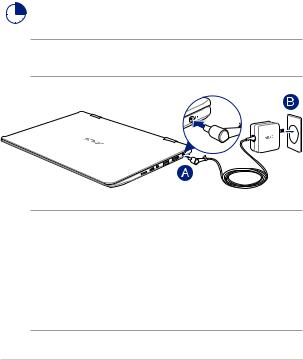
Εκκίνηση
Φορτίστε τον Φορητό Η/Υ σας
A.Εισάγετε τον συνδετήρα ρεύματος DC στην είσοδο ρεύματος (DC) του Φορητού Η/Υ σας.
B.Συνδέστε το τροφοδοτικό AC σε μια πρίζα ρεύματος 100V~240V.
Φορτίστε τον Φορητό Η/Υ σας για 3 ώρες πριν τον χρησιμοποιήσετε για πρώτη φορά.
ΣΗΜΕΙΩΣΗ: Ο προσαρμογέας ισχύος ενδέχεται να διαφέρει σε εμφάνιση, ανάλογα με τα μοντέλα και την περιοχή σας.
ΣΗΜΑΝΤΙΚΟ!
Πληροφορίες προσαρμογέα ρεύματος:
•Τάσηεισόδου:100-240Vac
•Συχνότηταεισόδου:50-60Hz
•Βαθμονόμηση ρεύματος εξόδου: 2.37A (45W) / 3.42A (65W)
•Βαθμονόμησητάσηςεξόδου:19V
26 |
Ηλεκτρονικό εγχειρίδιο υπολογιστή σημειωματάριου |
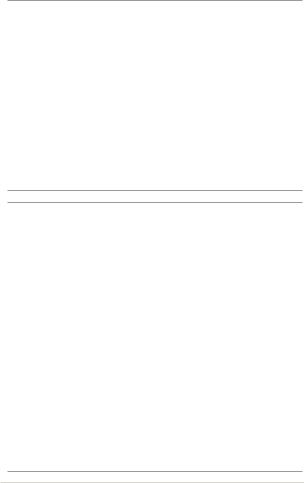
ΣΗΜΑΝΤΙΚΟ!
•Εντοπίστε την ετικέτα βαθμονόμησης εισόδου/εξόδου στον Φορητό Η/Υ και βεβαιωθείτε ότι αντιστοιχεί στις πληροφορίες βαθμονόμησης εισόδου/ εξόδου στο τροφοδοτικό ρεύματος. Ορισμένα μοντέλα Φορητού Η/Υ ίσως έχουν πολλαπλά ρεύματα εξόδου βαθμονόμησης με βάση τη διαθέσιμη.
•Βεβαιωθείτε ότι ο φορητός υπολογιστής σας είναι συνδεδεμένος σε μετασχηματιστή προτού τον ενεργοποιήσετε για πρώτη φορά.
Συνιστούμε ιδιατέρως να χρησιμοποιείτε μία γειωμένη επιτοίχια πρίζα ενώ χρησιμοποιείτε το Notebook PC σας σε λειτουργία τροφοδοτικού.
•Ηπρίζαυποδοχήςπρέπειναείναιεύκολαπροσβάσιμηκαικοντάστο
Notebook PC σας.
•Για να αποσυνδέσετε το Notebook PC σας από την κύρια παροχή ρεύματός του, βγάλτε το Notebook PC από την πρίζα ισχύος.
ΠΡΟΕΙΔΟΠΟΙΗΣΗ!
Διαβάστε τα ακόλουθα προληπτικά μέτρα για τη μπαταρία του Φορητού Η/Υ σας.
•ΜόνοεξουσιοδοτημένοιτεχνικοίτηςASUSπρέπεινααφαιρούντη
μπαταρία από το εσωτερικό της συσκευής (για μη αφαιρέσιμες μπαταρίες μόνο).
•Ημπαταρίαπουχρησιμοποιείταισεαυτήτησυσκευήενδέχεταινα
παρουσιάσει κίνδυνο πυρκαγιάς ή χημικού εγκαύματος εάν αφαιρεθεί ή αποσυναρμολογηθεί.
•Ακολουθήστετιςπροειδοποιητικέςταμπέλεςγιατηνπροσωπικήασφάλειά
σας.
•Υπάρχεικίνδυνοςέκρηξηςανημπαταρίααντικατασταθείαπόλανθασμένο
τύπο.
•Ναμηναπορρίπτεταισεφωτιά.
•ΜηνεπιχειρήσετεποτέναβραχυκυκλώσετετημπαταρίατουΦορητούΗ/Υ
σας.
•Μηνεπιχειρήσετενααποσυναρμολογήσετεκαινασυναρμολογήσετεεκ
νέου τη μπαταρία (για μη αφαιρέσιμες μπαταρίες μόνο).
•Διακόψτετηχρήσηεάνανακαλυφθείδιαρροή.
•Ημπαταρίακαιταεξαρτήματάτηςπρέπειναανακυκλώνεταιήνα
απορρίπτονται καταλλήλως.
•Φυλάξτετημπαταρίακαιταάλλαμικράεξαρτήματαμακριάαπόπαιδιά.
Ηλεκτρονικό εγχειρίδιο υπολογιστή σημειωματάριου |
27 |
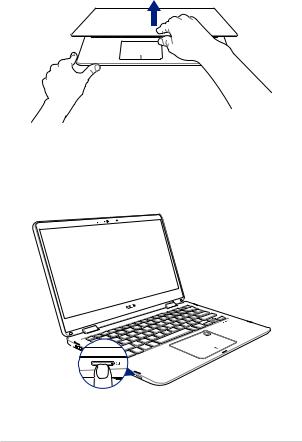
Ανασηκώστε για να ανοίξει η οθόνη προβολής
Πιέστε το πλήκτρο τροφοδοσίας
28 |
Ηλεκτρονικό εγχειρίδιο υπολογιστή σημειωματάριου |
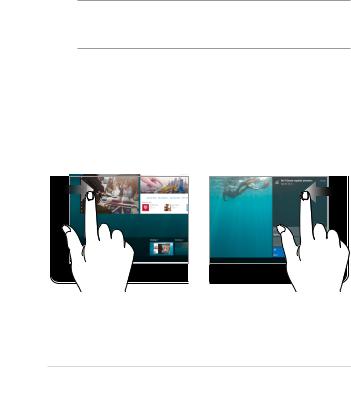
Κινήσεις για την οθόνη αφής και πινακίδα αφής
Οι κινήσεις σας δίνουν τη δυνατότητα να ξεκινήσετε προγράμματα και να έχετε πρόσβαση στις ρυθμίσεις του υπολογιστή σημειωματάριου. Κατά τη χρήση κινήσεων χεριού στο touchpad ανατρέξτε στις ακόλουθες εικόνες.στην οθόνη αφής και πινακίδα αφής.
ΣΗΜΕΙΩΣΗ: Τα ακόλουθα στιγμιότυπα οθόνης προορίζονται μόνο για αναφορά. Η εμφάνιση του πίνακα της οθόνης αφής ενδέχεται να διαφέρει ανάλογα με το μοντέλο.
Χρησιμοποιώντας κινήσεις στον πίνακα της οθόνης αφής
Οι κινήσεις σάς δίνουν τη δυνατότητα να ξεκινήσετε προγράμματα και να έχετε πρόσβαση στις ρυθμίσεις του Φορητού Η/Υ σας. Οι λειτουργίες μπορούν να ενεργοποιηθούν χρησιμοποιώντας τις ακόλουθες κινήσεις χεριού στον πίνακα της οθόνης αφής του Φορητού Η/Υ σας.
Αριστερό πάτημα στην άκρη |
Δεξιό πάτημα στην άκρη |
Σαρώστε από την αριστερή άκρη της οθόνης για να εκκινήσετε το στοιχείο Task view (Προβολή
εργασιών).
Σαρώστε από τη δεξιά άκρη της οθόνης για να εκκινήσετε το στοιχείο Action Center (Κέντρο
ενεργειών).
Ηλεκτρονικό εγχειρίδιο υπολογιστή σημειωματάριου |
29 |
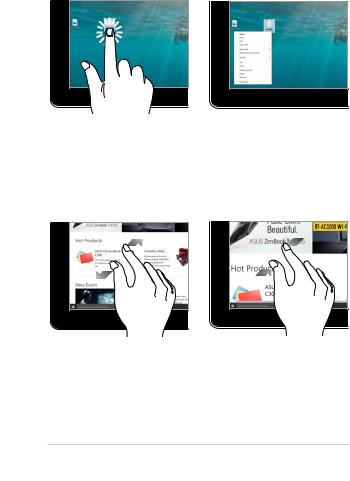
Πάτημα/ Διπλό πάτημα |
Πατήστε και κρατήστε |
|
πατημένο |
•Πατήστεσεμιαεφαρμογή Πατήστε και κρατήστε πατημένο
|
για να την επιλέξτε. |
για να ανοίξει το μενού δεξιού |
• |
Πατήστεδύοφορέςσεμια |
κλικ. |
|
||
|
εφαρμογή για να ξεκινήσει. |
|
Μεγέθυνση |
Σμίκρυνση |
|
Απομακρύνετε μεταξύ τους τα |
Φέρετε μαζί τα δυο δάκτυλά σας |
δυο δάκτυλά σας στην πινακίδα |
στην πινακίδα αφής. |
αφής. |
|
30 |
Ηλεκτρονικό εγχειρίδιο υπολογιστή σημειωματάριου |
